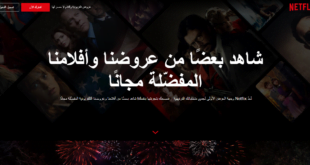مقالات دات صلة
يتيح لك “Find My Device العثور على جهازي” بسهولة تتبع البيانات وقفلها ومحو البيانات عن بُعد على هاتف مفقود أو مسروق. يمكنك أيضًا رؤية عمر البطارية المتبقي على هاتفك وشبكة Wi-Fi المتصلة به. هناك طرق أخرى لتتبع هاتف Android المفقود ، ولكن Find My Device هو الخيار الأسهل ، ويتم تمكينه على جميع الهواتف الجديدة بعد اخراجها من الصندوق.
يُعد Find My Device جزءًا من Google Play Protect ، وهي مجموعة من الخدمات المصممة لحماية هاتفك من المحتوى الضار. تستفيد Google من خبرتها في التعلم الآلي لمسح التطبيقات المثبتة على هاتفك والتحقق منها ، وبينما توجد ميزة التحقق من التطبيقات لعدة سنوات حتى الآن ، فإن Google تجعل العملية أكثر وضوحًا للمستخدمين.
كيفية تثبيت Find My Device للعثور على جهازك
يجب تثبيت تطبيق Find My Device خارج الصندوق على أحدث الهواتف ، ولكن يمكنك تنزيله يدويًا من متجر Play. سنقوم بتقسيمه لك:
- افتح متجر Play من الشاشة الرئيسية أو درج التطبيقات.
- ابحث عن Find My Device (العثور على جهازي).
- انقر على النقاط الثلاث بجوار نتيجة البحث الأولى وحدد تثبيت.
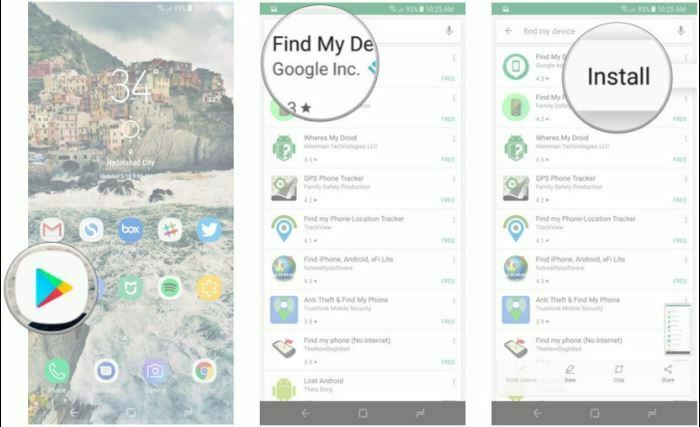
كيفية تسجيل الدخول إلى العثور على جهازي
بعد التثبيت ، ستحتاج إلى تسجيل الدخول إلى Find My Device من حساب Google الخاص بك. إذا قمت بتسجيل الدخول إلى أكثر من حساب واحد على هاتفك ، فستحصل على قائمة منسدلة يمكنك من خلالها تحديد الحساب الذي تريد إقرانه بالهاتف.
- افتح “العثور على الجهاز” من الشاشة الرئيسية أو درج التطبيقات.
- حدد حساب Google الذي تريد استخدام الخدمة معه.
- اضغط على زر المتابعة كزر.
- أدخل كلمة مرور حسابك على Google.
- اضغط على تسجيل الدخول.
- امنح الموقع حق الوصول إلى الخدمة.
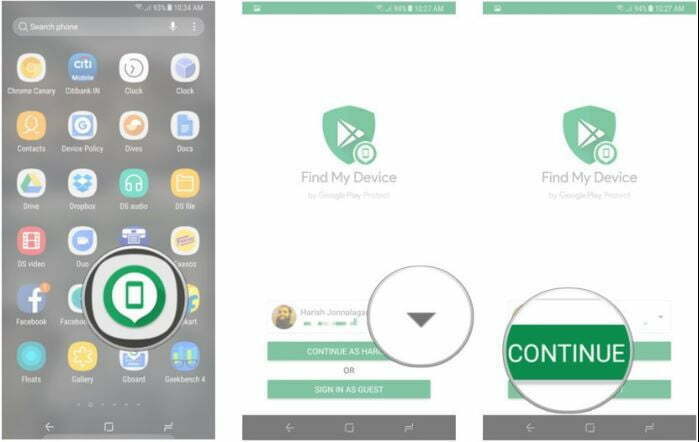
كيفية معرفة ما إذا كان هاتفك قابلاً للاكتشاف باستخدام Find My Device
بمجرد تسجيل دخولك إلى Find My Device (جهازي) ، سترى خريطة بموقعك الحالي بالإضافة إلى طراز هاتفك وطرازه وخياران – تشغيل الصوت وتمكين Lock & Erase. سيسمح لك الضغط على الخيار الأخير بالبدء في استخدام وظائف القفل والمحو.
إذا قمت بتسجيل الدخول إلى أكثر من هاتف ، يمكنك تحديد جهاز معين عن طريق تصفح القائمة في أعلى الشاشة.
- افتح Find My Device (العثور على جهازي) من الشاشة الرئيسية أو درج التطبيق.
- حدد هاتفك من قائمة الأجهزة في أعلى الشاشة.
- تحقق مما إذا كان هاتفك قابلاً للاكتشاف.
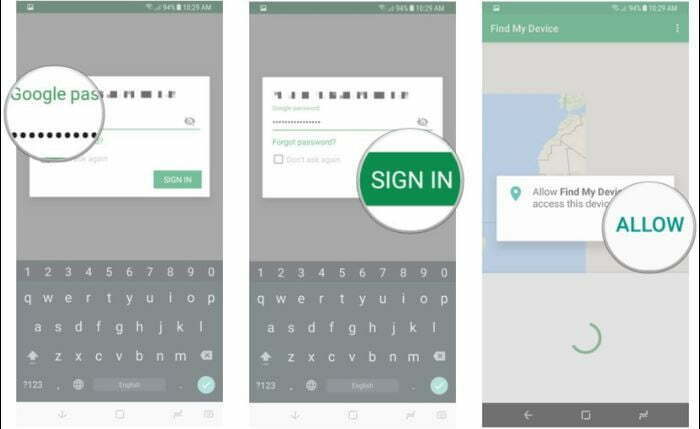
- أدخل كلمة مرور حسابك على Google.
- اضغط على تسجيل الدخول.
- امنح الموقع حق الوصول إلى الخدمة.
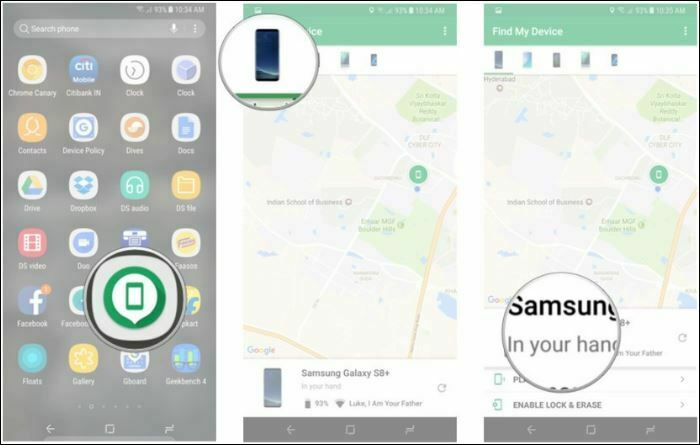
إذا لم تتمكن من العثور على هاتفك أو إذا كان يقول أن الجهاز غير متوفر ، فمن المحتمل أن تكون خدمات الموقع معطلة. يعتمد “العثور على جهازي” على GPS لتتبع هاتفك ، لذا سيكون الوقت المناسب الآن لتمكين خدمات الموقع.
- افتح الإعدادات من الشاشة الرئيسية أو درج التطبيقات.
- اضغط على الموقع.
- تبديل تمكين خدمات الموقع.
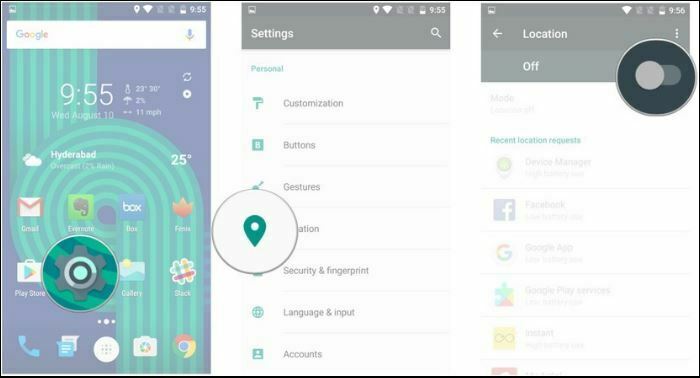
كيفية تحديد موقع هاتفك عبر الإنترنت
إذا فقدت هاتفك ، فيمكنك تحديد موقعه عن بُعد من خلال موقع Find My Device على الويب. ستحتاج إلى تسجيل الدخول إلى حساب Google الذي تم استخدامه لإعداد Find My Device. يستغرق الأمر بضع ثوانٍ ، ولكن يجب أن تكون الخدمة قادرة على تتبع هاتفك. بدلاً من ذلك ، يمكنك أيضًا إجراء بحث في Google عن “العثور على هاتفي” لتحديد موقع هاتفك.
- توجه إلى موقع Find My Device على الويب.
- تسجيل الدخول إلى حساب Google الخاص بك.
- تحقق مما إذا كان جهازك مرئيًا.
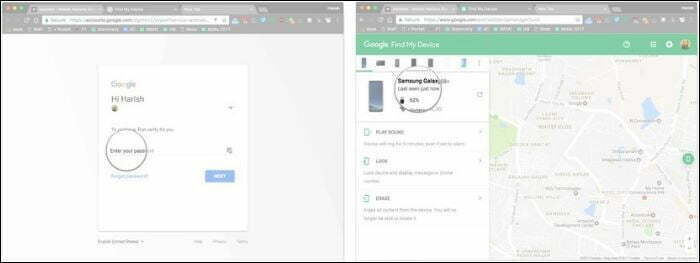
كيفية رنين هاتفك باستخدام ميزة العثور على جهازي
أفضل جزء في Find My Device هو سهولة الوصول إليه. إذا كنت بحاجة إلى تحديد موقع هاتفك ، فما عليك سوى التوجه إلى موقع الويب أو تسجيل الدخول إلى الخدمة من هاتف آخر. بمجرد تسجيل الدخول إلى “العثور على جهازي” وتحديد موقع جهازك ، يمكنك استخدام خيار “تشغيل الصوت” ، الذي يقوم بتشغيل نغمة عالية على هاتفك باستمرار بمستوى صوت كامل لمدة خمس دقائق حتى إذا قمت بإيقاف تشغيل الرنين. بمجرد العثور على هاتفك ، يمكنك الضغط على زر الطاقة لإيقاف الرنين.
- حدد موقع هاتفك على Find My Device (العثور على جهازي).
- اضغط على تشغيل الصوت.
- سيبدأ جهازك في الرنين. يمكنك الضغط على زر الطاقة لإيقاف الصوت.
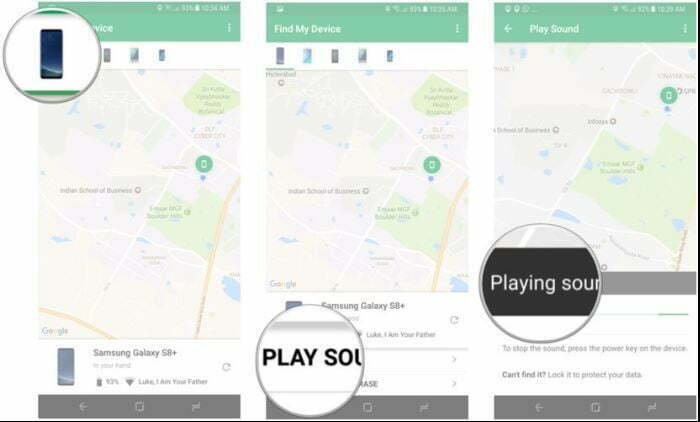 كيفية قفل هاتفك باستخدام ميزة العثور على جهازي
كيفية قفل هاتفك باستخدام ميزة العثور على جهازي
هناك أيضًا خيار قفل يتيح لك تعيين كلمة مرور جديدة لإلغاء قفل الهاتف. يمكنك أيضًا عرض رسالة عبر شاشة القفل وإضافة زر لإعادة الاتصال برقمك حتى يتمكن أي شخص يأتي عبر هاتفك من الاتصال بك بسهولة.
- حدد موقع هاتفك على Find My Device (العثور على جهازي).
- اضغط على القفل.
- أدخل رسالة ورقم هاتف لعرضه على شاشة القفل واضغط على تأمين.
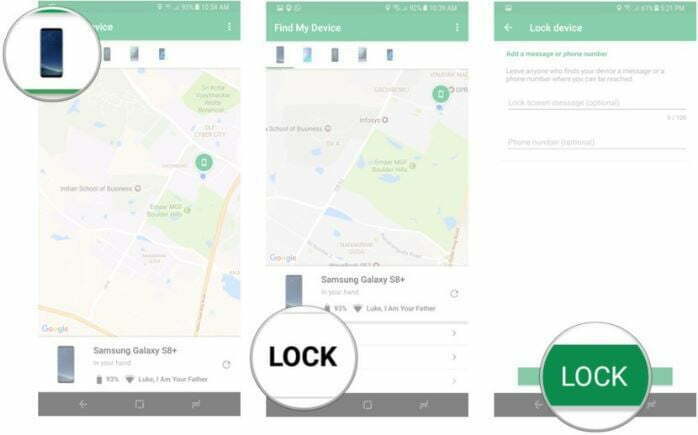
كيفية محو بيانات هاتفك المفقود عن بُعد
إذا كنت متأكدًا من أنك لن ترى هاتفك مرة أخرى ، فهناك الخيار النووي لمسح البيانات عن بُعد. يؤدي تحديد خيار مسح إلى حذف جميع البيانات الموجودة على هاتفك. تحذف الخدمة أيضًا البيانات من بطاقة SD متصلة ، ولكن هناك احتمال ألا تتمكن من ذلك ، استنادًا إلى الشركة المصنعة وإصدار نظام Android الأساسي. حتى إذا كان هاتفك مغلقًا عند إرسال أمر المسح ، فستبدأ عملية إعادة تعيين إعدادات المصنع بمجرد اتصاله بالإنترنت.
- حدد موقع هاتفك على Find My Device (العثور على جهازي).
- انقر فوق مسح.
- قم بتأكيد حذف البيانات بالضغط على الزر مسح.
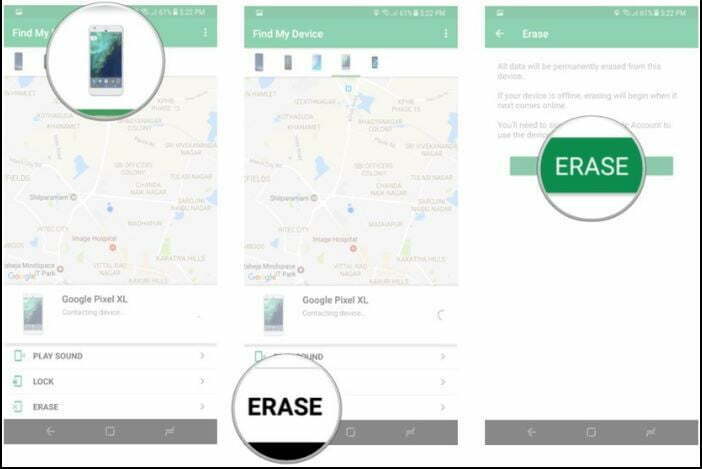
Find My Device هي الأداة الوحيدة التي ستحتاجها لتتبع هاتفك المفقود. أفضل جزء هو أنه يأتي مثبتًا خارج الصندوق ، وبمجرد إعداده ، لا تحتاج إلى القيام به كثيرًا. إن الحصول على مثل هذه الخدمة مفيد ، ولكن يجب عليك أيضًا جعلها نقطة لتدوين IMEI لهاتفك والأرقام التسلسلية. لا يمكنك أبدًا توخي الحذر الشديد ، وفي سيناريو تفقد فيه هاتفك أو يُسرق ، يتيح لك رقم IMEI إلغاء تسجيل الهاتف من الشبكات الخلوية.
 TRD MOBILE أفضل مكان لتطبيقات الهواتف
TRD MOBILE أفضل مكان لتطبيقات الهواتف